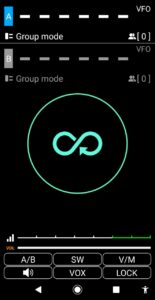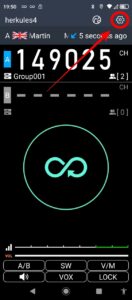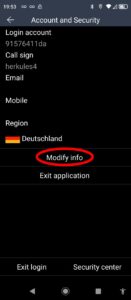Ersteinrichtung Linkpoon App
Die Ersteinrichtung Linkpoon App wollen wir euch hier erklären.
Frequenzeingabe
Startet die App das erste mal, erscheint folgender Bildschirm
Als erstes müsst ihr natürlich eine Frequenz eingeben. Dazu habt ihr zwei Möglichkeiten. Einmal im VFO Modus und einmal im Kanal Modus.
Umschalten kann man diesen auf Tastendruck auf die V/M Schaltfläche.(unterer Pfeil)
In welchem Modus ihr aktuell seid, steht neben der Frequenz, sofern schon eingegeben.
Im VFO Modus gebt ihr direkt eine Frequenz und wenn gewünscht ein Virtual Code ein, was beim klassischen Funk so etwas wie ein CTCSS Ton ist.
Im Kanalmodus, könnt ihr verschiedene Frequenzen erst abspeichern, die dann auf einen Klick aufgerufen werden können.
Nachdem ihr euch entschieden habt welchen Modus ihr wählt (Ihr könnt auch Band A im CH Modus und Band B im VFO Modus oder umgekehrt nutzen) klickt ihr auf die Striche wo die Frequenz dann steht. Im VFO Modus gebt ihr wie gesagt direkt die gewünschte Frequenz ein und klickt auf OK. Im CH Modus könnt ihr mit klick auf das Plus Symbol diverse Frequenzen abspeichen. Diese werden dann mit einem Klick aufgerufen. So kann man schnell Frequenzen wechseln ohne sie jedesmal erneut eingeben zu müssen. Ihr könnt der Frequenz auch einen beliebigen Namen geben..
Ändern des Call sign
Nach der Ersteinrichtung sind der Login Account und der Call sign gleich, nämlich eine 10 stellige Buchstaben/Zahlenkombination.
Den Login Account kann man nicht ändern, wohl aber den Call sign, der bei Senden dann für alle anderen sichtbar ist.
Dazu ruft ihr die Einstellungen über das Zahnradsymbol auf
Dann geht ihr auf euren Call sign der noch aus beschriebener Buchstaben/Zahlenkombination besteht.
Hier klickt ihr auf Modify Info und könnt dort euren Call sign ändern.Nicht vergessen die Submit Taste zu drücken und schon seid ihr startklar.
| ↑ Übersichtsseite | Lautstärke regeln → |